Cara Mendapatkan Saber V2 Dalam Buah Blox

Blox Fruits menawarkan senjata yang menakjubkan untuk dimainkan oleh pemain, dan Sabre Versi 2 (V2) ialah pedang yang hebat untuk ditambahkan pada inventori anda. ia adalah
Cara Memadam Fail Sementara Dalam Windows 10: Anda semua tahu bahawa PC atau desktop juga bertindak sebagai peranti storan di mana beberapa fail disimpan. Banyak aplikasi dan program juga dipasang. Semua fail, aplikasi dan data lain ini menduduki ruang pada cakera keras yang membawa kepada memori cakera keras penuh dengan kapasitinya.
Kadangkala, cakera keras anda tidak mengandungi banyak fail & apl, tetapi ia masih menunjukkan memori cakera keras hampir penuh . Kemudian, untuk menyediakan sedikit ruang supaya fail dan apl baharu boleh disimpan, anda perlu memadamkan beberapa data walaupun ia penting kepada anda. Pernahkah anda terfikir mengapa ini berlaku? Walaupun cakera keras anda mempunyai memori yang mencukupi tetapi apabila anda menyimpan beberapa fail atau aplikasi maka ia akan menunjukkan kepada anda bahawa memori jika penuh?
Jika anda pernah cuba untuk mengetahui mengapa ini berlaku tetapi tidak dapat membuat sebarang kesimpulan maka jangan risau kerana hari ini kami akan membetulkan isu ini dalam panduan ini. Apabila cakera keras tidak mengandungi banyak data tetapi masih menunjukkan memori penuh, maka ini berlaku kerana aplikasi & fail yang telah disimpan pada cakera keras anda telah mencipta beberapa fail sementara yang diperlukan untuk menyimpan beberapa maklumat buat sementara waktu.
Fail Sementara: Fail sementara ialah fail yang disimpan oleh aplikasi pada komputer anda untuk menyimpan beberapa maklumat buat sementara waktu. Dalam Windows 10, terdapat beberapa fail sementara lain yang tersedia seperti fail sisa selepas menaik taraf sistem pengendalian, pelaporan ralat, dll. Fail ini dirujuk sebagai fail temp.

Jadi, jika anda ingin mengosongkan sedikit ruang yang membazir oleh fail temp, anda perlu memadam fail temp tersebut yang kebanyakannya tersedia dalam folder Windows Temp yang berbeza dari sistem pengendalian ke sistem pengendalian.
kandungan
Bagaimana Untuk Memadam Fail Sementara Dalam Windows 10
Pastikan anda membuat titik pemulihan sekiranya berlaku masalah.
Anda boleh memadam fail sementara secara manual dengan mengikuti langkah di bawah:
1.Tekan Windows Key + R kemudian taip %temp% dalam kotak dialog Run dan tekan Enter.

2. Ini akan membuka folder Temp yang mengandungi semua fail sementara.
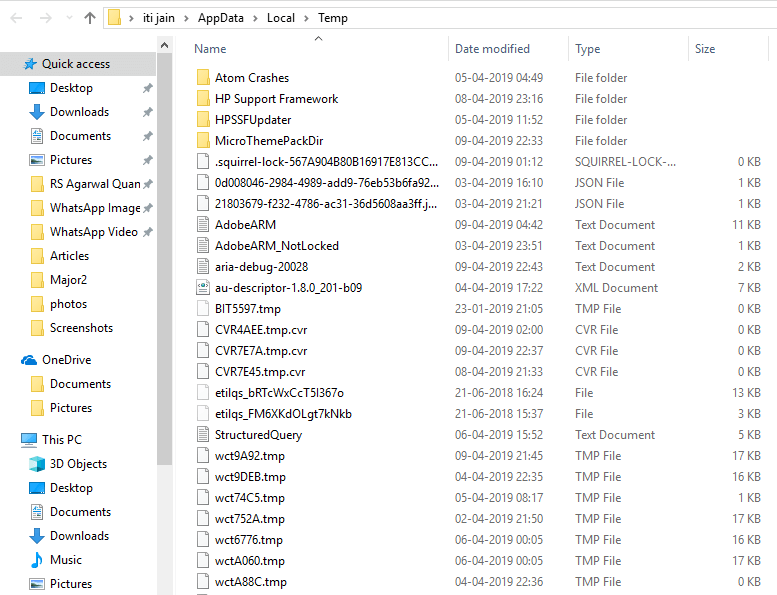
3.Pilih semua fail dan folder yang ingin anda padamkan.
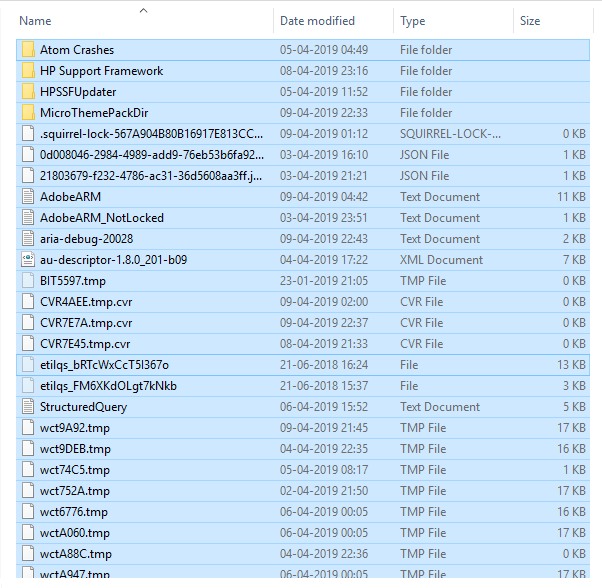
4. Padam semua fail yang dipilih dengan mengklik butang padam pada papan kekunci. Atau pilih semua fail kemudian klik kanan dan pilih Padam.
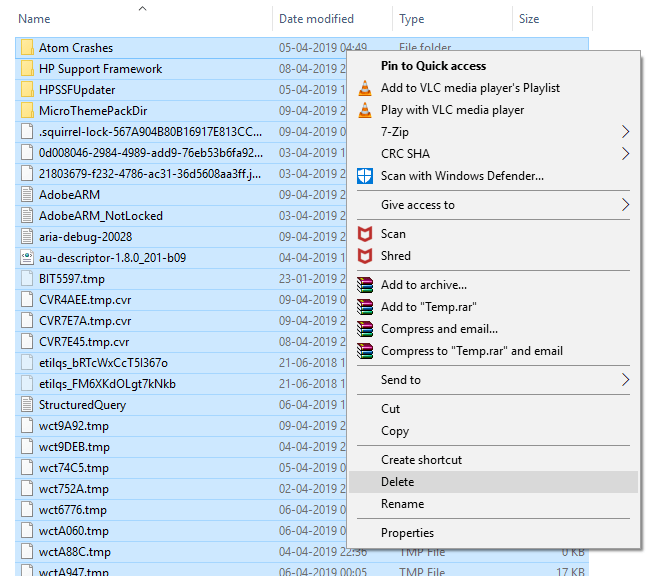
5.Fail anda akan mula dipadam. Ia mungkin mengambil masa beberapa saat hingga beberapa minit bergantung pada bilangan fail sementara.
Nota: Semasa memadam jika anda mendapat sebarang mesej amaran seperti fail atau folder ini tidak boleh dipadam kerana ia masih digunakan oleh program. Kemudian Langkau fail itu dan dengan mengklik Langkau.
6. Selepas Windows selesai memadam semua fail sementara , folder temp akan menjadi kosong.
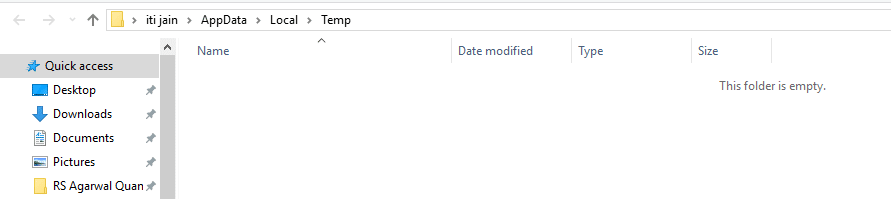
Tetapi kaedah di atas sangat memakan masa kerana anda memadamkan semua fail Temp secara manual. Oleh itu, untuk menjimatkan masa anda, Windows 10 menyediakan beberapa kaedah yang selamat dan terjamin yang boleh digunakan untuk memadam semua fail Temp anda dengan mudah tanpa memasang sebarang perisian tambahan.
Kaedah 1 – Padam Fail Sementara Menggunakan Tetapan
Pada Windows 10, anda boleh memadamkan fail sementara dengan selamat dan mudah menggunakan tetapan dengan mengikut langkah di bawah:
1.Tekan Windows Key + I untuk membuka Tetapan Windows kemudian klik pada ikon Sistem.

2.Sekarang daripada anak tetingkap sebelah kiri pilih Storan.

3. Di bawah Storan Tempatan klik pada pemacu di mana Windows 10 dipasang . Jika anda tidak tahu pada pemacu yang Windows dipasang maka cari sahaja ikon Windows di sebelah pemacu yang tersedia.
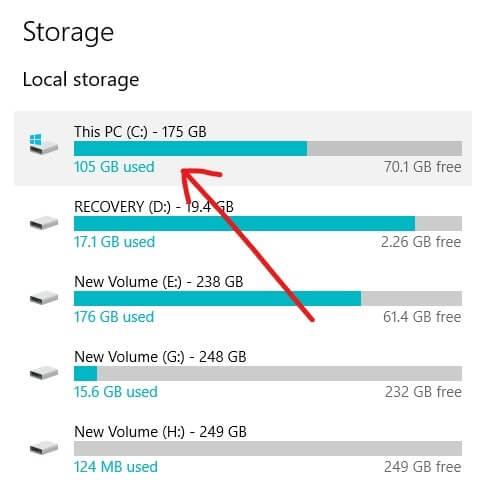
4. Skrin di bawah akan terbuka yang menunjukkan jumlah ruang yang diduduki oleh apl dan fail yang berbeza seperti Desktop, Gambar, Muzik, Apl dan Permainan, fail sementara, dsb.
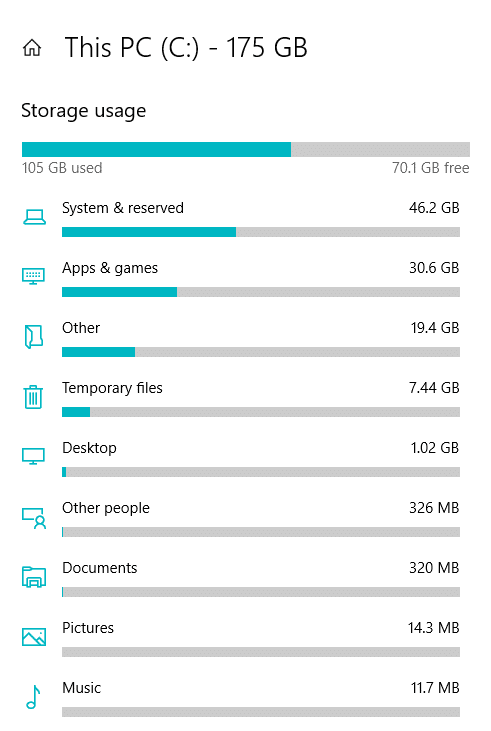
5.Klik pada fail Sementara yang tersedia di bawah penggunaan Storan.
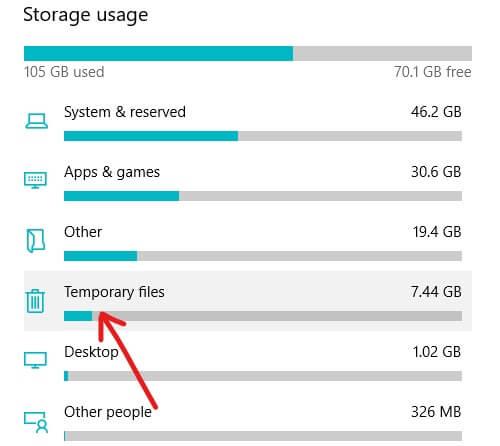
6. Pada halaman seterusnya, tandakan pilihan Fail sementara .
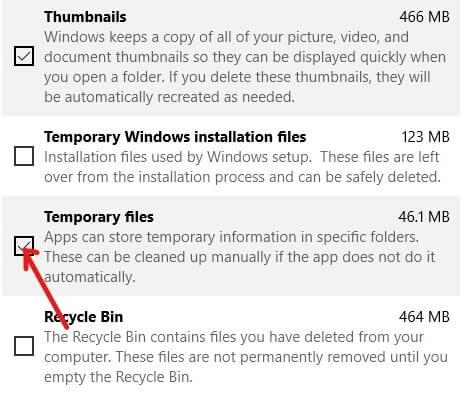
7. Selepas memilih Fail Sementara klik pada butang Alih Keluar Fail .
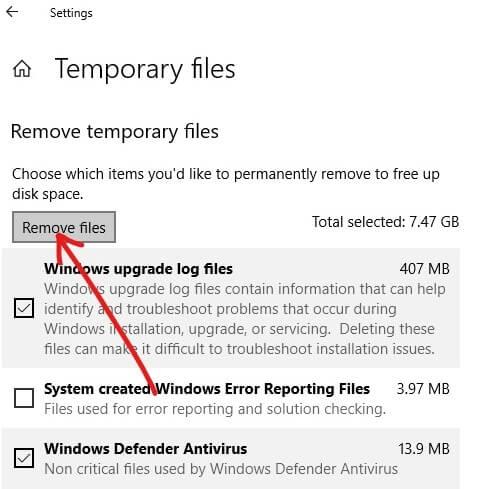
Selepas melengkapkan langkah di atas, semua fail sementara anda akan dipadamkan.
Kaedah 2 – Padam Fail Sementara Menggunakan Pembersih Cakera
Anda boleh memadamkan fail Sementara daripada komputer anda dengan menggunakan Pembersihan Cakera . Untuk memadam fail sementara daripada komputer anda menggunakan Pembersihan Cakera ikuti langkah di bawah:
1.Buka File Explorer dengan mengklik pada ikon yang tersedia pada bar tugas atau tekan kekunci Windows + E.
2.Klik pada PC ini tersedia dari panel kiri.

3. Skrin akan terbuka yang menunjukkan semua pemacu yang tersedia.
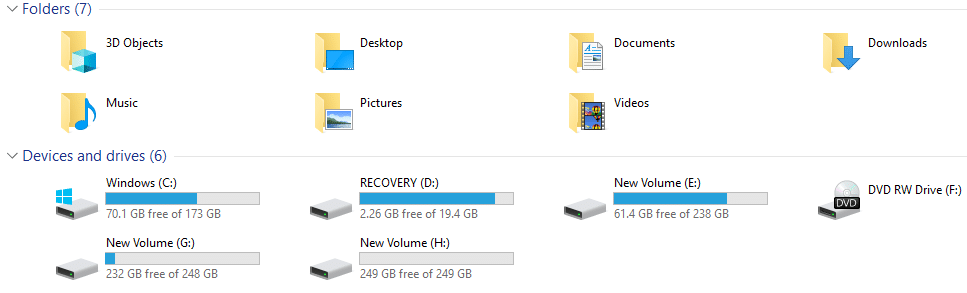
4. Klik kanan pada pemacu di mana Windows 10 dipasang. Jika anda tidak pasti pada pemacu yang Windows 10 dipasang, maka cari logo Windows yang tersedia di sebelah pemacu yang tersedia.
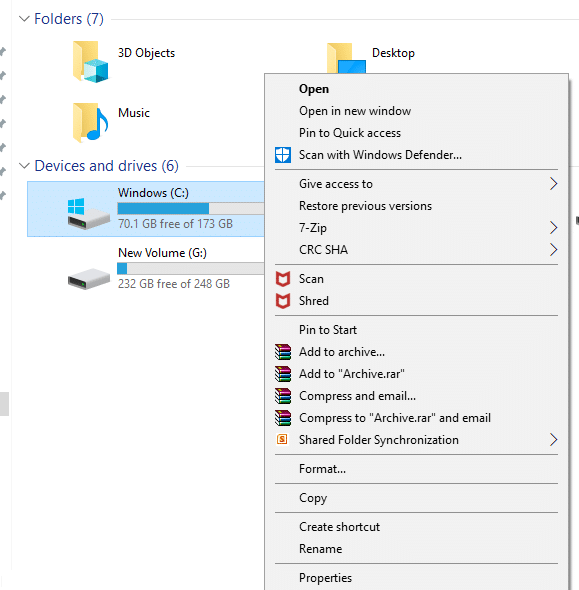
5.Klik pada Properties.
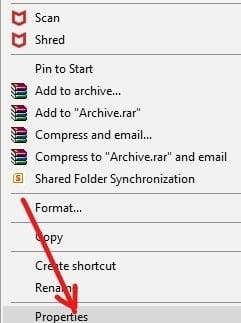
6. Di bawah kotak dialog akan muncul.
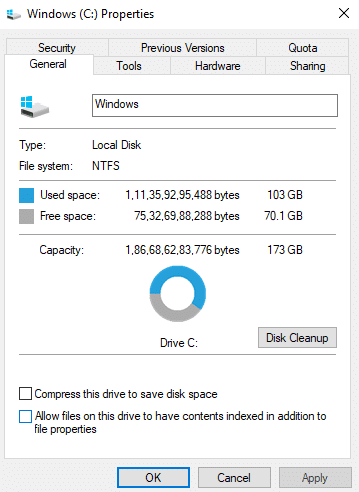
7.Klik pada butang Pembersihan Cakera .
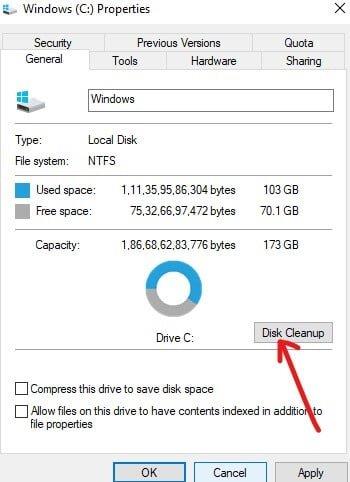
8.Klik pada butang Bersihkan fail sistem.
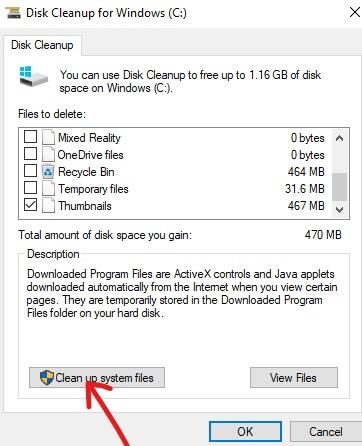
9.Pembersihan Cakera akan mula mengira berapa banyak ruang yang anda boleh kosongkan daripada Windows anda.

10. Di bawah Fail untuk dipadam, tandai kotak di sebelah fail yang ingin anda padamkan seperti Fail sementara, Fail pemasangan Windows Sementara, Tong kitar semula, fail log naik taraf Windows, dsb.

11.Setelah semua fail yang anda ingin padam telah disemak, klik pada Ok.
12.Klik pada padam Fail.
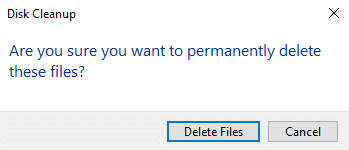
Selepas melengkapkan langkah di atas, semua fail yang anda pilih akan dipadamkan termasuk fail Sementara.
Kaedah 3 – Padam Fail Sementara Secara Automatik
Jika anda ingin fail Sementara anda akan dipadamkan secara automatik selepas beberapa hari dan anda tidak perlu memadamkannya dari semasa ke semasa maka anda boleh berbuat demikian dengan mengikuti langkah-langkah di bawah:
1.Tekan Windows Key + I untuk membuka Tetapan Windows kemudian klik pada ikon Sistem.

2.Sekarang daripada anak tetingkap sebelah kiri pilih Storan.

3. Togol butang HIDUP di bawah Storage Sense.
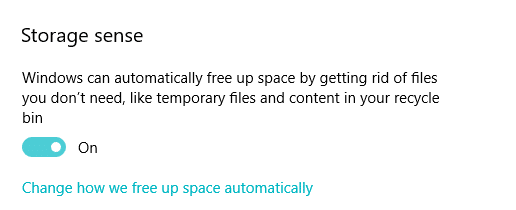
Selepas melengkapkan langkah di atas, fail sementara dan fail anda yang tidak lagi diperlukan akan dipadamkan secara automatik oleh Windows 10 selepas 30 hari.
Jika anda ingin menetapkan masa selepas itu Windows anda akan membersihkan fail kemudian klik pada Tukar cara kami mengosongkan ruang secara automatik dan pilih bilangan hari dengan mengklik pada menu lungsur di bawah.
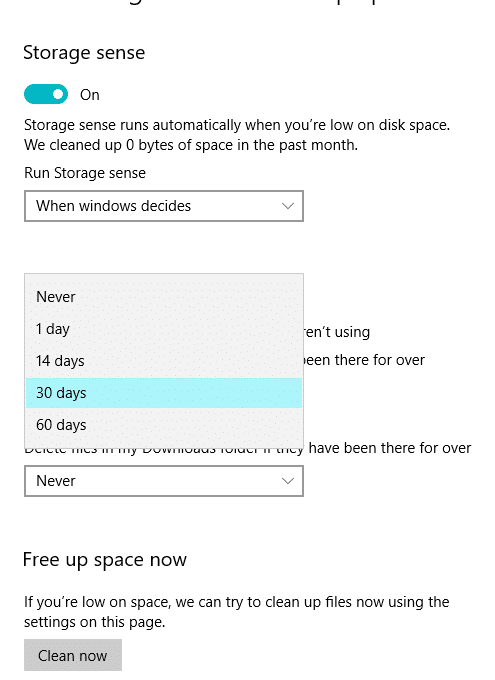
Anda juga boleh membersihkan fail pada masa yang sama dengan mengklik Bersihkan Sekarang dan semua fail sementara akan dipadam membersihkan ruang cakera.
Disyorkan:
Saya harap artikel ini membantu dan kini anda boleh Memadam Fail Sementara Dalam Windows 10 dengan mudah , tetapi jika anda masih mempunyai sebarang soalan mengenai tutorial ini, sila tanya mereka di bahagian komen.
Blox Fruits menawarkan senjata yang menakjubkan untuk dimainkan oleh pemain, dan Sabre Versi 2 (V2) ialah pedang yang hebat untuk ditambahkan pada inventori anda. ia adalah
Tema MIUI boleh menjadi nafas segar untuk pengguna Android Xiaomi. Ia membolehkan mereka menukar rupa telefon mereka sekerap perasaan mereka. Jika anda seorang MIUI
Penipuan boleh menjadikan proses permainan lebih menyeronokkan dan boleh menjimatkan banyak masa anda. Malah, penipuan adalah sebahagian besar daripada Sims 4 walaupun pembangun permainan
Memang tidak dapat dinafikan bahawa apl e-mel, seperti Gmail, mempunyai pengaruh yang ketara terhadap cara kita berinteraksi hari ini, dari segi sosial dan profesional. Mereka membenarkan anda
Jika anda sedang mencari alat pengurusan projek untuk perniagaan kecil atau organisasi besar dan telah mengecilkan pilihan anda kepada Monday.com atau Asana, kami
https://www.youtube.com/watch?v=st5MKQIS9wk Anda tidak perlu menjadi penjenayah dikehendaki atau lelaki misteri antarabangsa untuk memerlukan nombor telefon sementara.
Sebagai salah satu rangkaian sosial yang paling popular, Instagram menawarkan banyak ciri menarik kepada penggunanya. Walaupun ia boleh dipercayai pada kebanyakan masa, aplikasinya
Adakah anda cuba mencari profil Instagram seseorang dan semua yang anda temui ialah "Pengguna tidak ditemui"? Jangan risau; anda bukan seorang sahaja. ini
Menyambungkan akaun Spotify dan Discord anda membolehkan rakan saluran anda melihat muzik yang anda nikmati semasa penstriman. Mereka mempunyai pilihan untuk mendengar
Jika anda memiliki perniagaan kecil, anda akan tahu betapa sukarnya menjalankan tugas. Anda perlu menjejaki banyak perkara untuk memastikan semuanya berjalan lancar.
Kit Nintendo Labo Toy-Con baharu sedang dalam perjalanan, bergembiralah peminat ciptaan kadbod! Nintendo baru sahaja mengeluarkan video yang melihat dengan teliti pada
Pemberitahuan Google Chrome pada mulanya telah disediakan untuk memberi manfaat kepada pengguna, tetapi ia lebih mengganggu ramai orang. Jika anda adalah jenis yang lebih suka tidak
Salah satu aplikasi pemesejan yang paling banyak digunakan di seluruh dunia ialah WhatsApp. Jadi ke mana sahaja anda pergi, jika sambungan Wi-Fi tersedia, anda boleh terus menggunakan
Masanya telah tiba. Kapal angkasa Cassini NASA telah menerjunkan misi terakhirnya ke dalam suasana Saturnus berikutan lawatan epik selama 13 tahun di
Dalam tempoh dua tahun sejak pelancaran Apple Watch asal, peranti itu telah berkembang pesat dari segi apa yang ditawarkannya kepada pelari. Apple Watch
Jika anda pernah bertengkar dengan rakan atau ahli keluarga, anda mungkin telah memadamkannya daripada senarai kenalan anda pada iPhone anda. Tetapi apa yang berlaku jika anda mahu
Google Docs telah berkembang jauh daripada menjadi pemproses teks ringkas kepada menjadi alat berkuasa yang menggabungkan ciri teks kreatif. Sebagai contoh,
https://www.youtube.com/watch?v=CtGZBDaLJ50 Instagram adalah binatang yang aneh. Walaupun ia sangat mesra pengguna, beberapa aspeknya akan menjadikan anda pilihan
Jika anda banyak menggunakan Facebook Messenger, kemungkinan besar anda telah memadamkan mesej secara tidak sengaja antara anda dan rakan anda. Mungkin anda cuba
Canva berkembang maju dalam menawarkan pengalaman yang luar biasa kepada pereka pemula. Mana-mana elemen yang anda ingin masukkan dalam reka bentuk anda, anda hanya seret dan


















